这台电脑体积小,便于携带。受到广大用户的喜爱。虽然有很多操作系统,但用户有自己喜欢的系统。系统怎么重装?例如,用户喜欢win7系统,而一些用户喜欢最新的win10系统。幸运的是,笔记本电脑可以刷系统。然而,许多小型合作伙伴仍然不知道如何刷系统,现在让我们与您分享笔记本电脑刷教程。
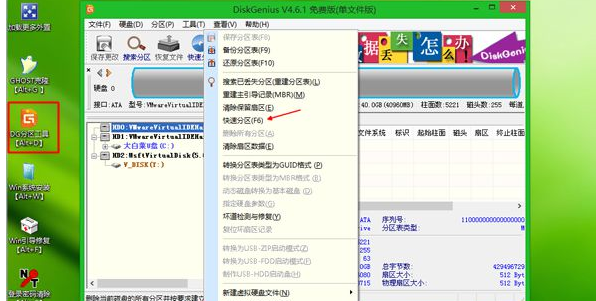
笔记本电脑刷机步骤如下
1、首先制作启动U盘,比如大白菜U盘启动盘,然后将下载的笔记本系统iso文件直接复制到U盘的GHO目录下;
2、在需要刷机的笔记本电脑上插入U盘,重启后不停按F12、F11、Esc等快捷键打开启动菜单,选择U盘项回车,比如General UDisk 5.00,不支持这些启动键的笔记本电脑查看第二点设置U盘启动方法;
3、从U盘启动进入到这个菜单,通过方向键选择【02】(新机型)选项回车,启动pe系统,旧机型选择进入【03】;
4、进入到pe系统,如果是新买笔记本电脑则需要分区,双击打开【DG分区工具】,右键点击硬盘,选择【快速分区】;
5、设置分区数目和分区的大小,一般C盘建议35G以上,如果是固态盘,勾选对齐分区可以4k对齐,点击确定,执行硬盘分区过程;
6、硬盘分区之后,打开【大白菜一键装机】,映像路径选择笔记本系统iso镜像,此时会自动提取gho文件,点击下拉框,选择gho文件;